1、选择电器类型的首行,点击工具栏“公式”-“定义名称”

2、输入名称“电器类型”,然后点击确定

3、选择所有品牌及电器类型,点击工具栏“公式”-“根据所选内容创建”

4、把首行勾上,其余皆不用勾,然后确定
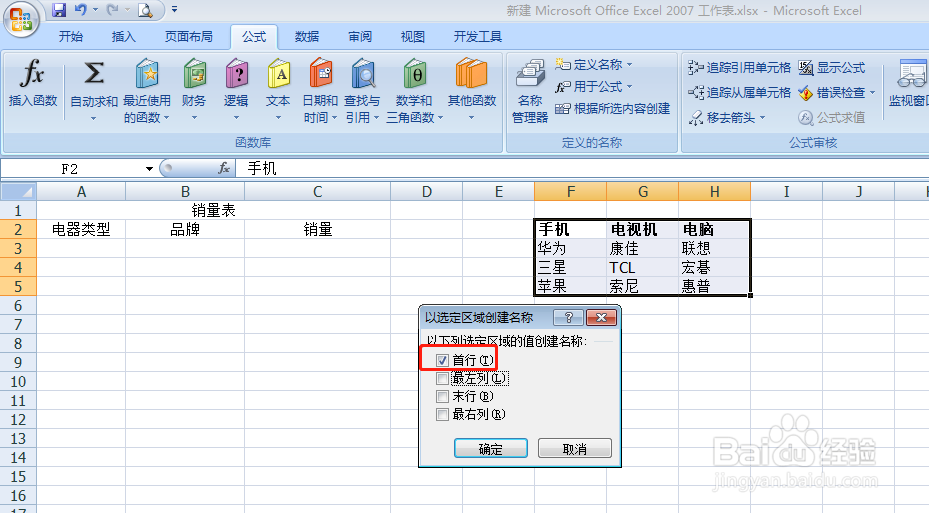
5、选择电器类型下的单元坼黉赞楞格,点击工具栏“数据”-“数据有效性”,在设置页签,将允许设置为“序列”,来源“=电器类型”这个来源和第二步设置的名字一致,然后点确定

6、选择品牌下的单元格,点击工具栏“数据”-“数据有效性”,在设置页签,将允许设置为“序列”,来源“=indirect($A3)”,A3即为对应的电器类型
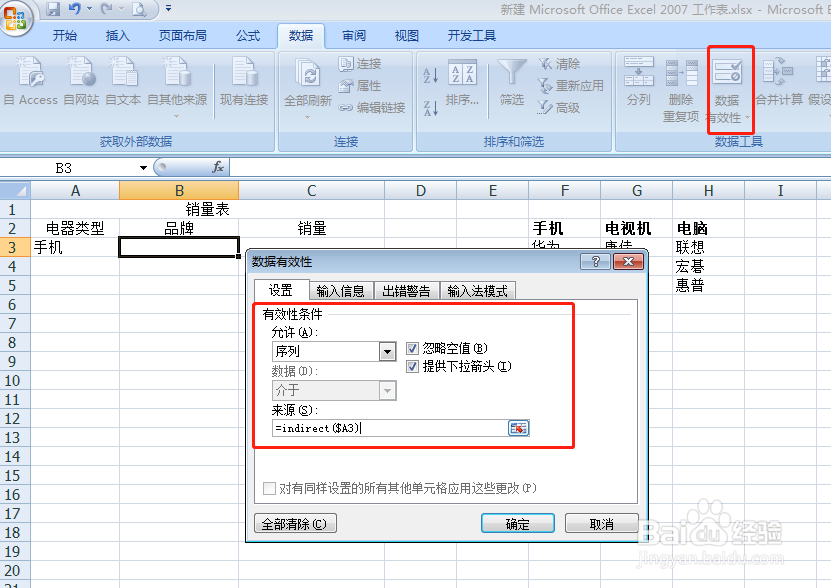
7、设置完后,这时我们选择了电器类型,那么选择品牌时只能选择对应电器类型的品牌

